Što učiniti kada se YouTube videozapisi ne reproduciraju
Kada ustanovite da se videozapisi s YouTubea ne reproduciraju na vašem računalu ili mobilnom uređaju, može biti uključeno nekoliko različitih čimbenika. Videozapisi koji se neće reproducirati, iako se web-mjesto YouTube dobro učitava, mogu biti preveliki za strujanje vaše internetske veze. U drugim situacijama, stranica se možda neće ispravno učitati, a u tom slučaju osvježavanje će riješiti problem.
Drugi uzroci YouTube videozapisa koji se neće reproducirati uključuju probleme s vašim preglednikom, računalom, internetskom vezom i probleme sa samim YouTubeom.
Neki problemi kao što su problemi s YouTubeom i Chromeom i kada YouTube prikazuje crni ekran, imaju druge specifične popravke.
Razlozi zbog kojih se YouTube videozapisi neće reproducirati
Većina problema koji mogu spriječiti reprodukciju videozapisa s YouTubea mogu se podijeliti u ove osnovne kategorije:
- Problemi s preglednikom: Kada se videozapisi s YouTubea ne reproduciraju, obično je problem u pregledniku. Osvježavanje stranice često rješava problem, ali možda ćete morati ažurirati preglednik ili izbrisati predmemoriju.
- Računalni problemi: Većina računalnih problema koji sprječavaju YouTube u radu zahtijevaju jednostavno ponovno pokretanje. Možda ćete morati ažurirati svoje računalo u isto vrijeme.
- Internet problemi: Problemi s lokalnim umrežavanjem obično se mogu riješiti tako da odspojite modem i usmjerivač, a zatim ih ponovno uključite. Ako je vaša internetska veza posebno spora, smanjenje kvalitete videozapisa na YouTubeu također će pomoći.
- Problemi s YouTube mobilnim uređajima: Većina problema koji sprječavaju reprodukciju videozapisa s YouTubea na mobilnim uređajima može se riješiti zatvaranjem i ponovnim pokretanjem aplikacije YouTube, no možda ćete morati izbrisati predmemoriju aplikacije ili ponovno instalirati aplikaciju.
Prije nego što pokušate bilo što drugo, provjerite podržavaju li vaš web preglednik ili uređaj HTML 5. Ako vaš preglednik ili uređaj ne podržavaju HTML 5, YouTube videozapisi neće se reproducirati.
Što učiniti kada se YouTube videozapisi ne reproduciraju
Kada se videozapisi iznenada prestanu reproducirati nakon što ste neko vrijeme gledali YouTube, obično je to zbog nekog kvara. To se ponekad može ispraviti jednostavnim osvježavanjem stranice ili zatvaranjem preglednika, no možda ćete morati isprobati naprednije popravke.
U nekim slučajevima problem može biti u vašoj internetskoj vezi ili čak u samom YouTubeu.
Evo kako natjerati YouTube da ponovo radi kada prestane reproducirati videozapise:
-
Osvježite YouTube stranicu i pogledajte hoće li se video reproducirati.
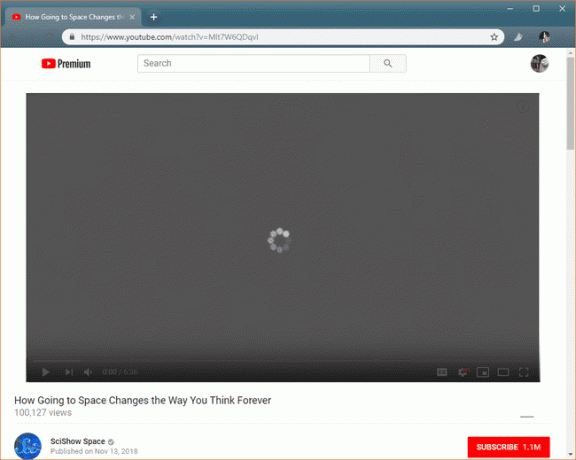
-
Pokušajte podesiti kvalitetu videa klikom na ikona zupčanika na dnu videa. Odaberite najmanji dostupni broj i provjerite reproducira li se videozapis.
Ako YouTube ponovno počne raditi, pokušajte malo povisiti kvalitetu kako biste pronašli najvišu kvalitetu koju je vaša veza sposobna za strujanje.
Zatvorite preglednik i ponovno ga otvorite. Ako je ažuriranje dostupno, dopustite mu da se instalira i pokušajte ponovno s YouTubeom.
-
Izbrišite predmemoriju preglednika i kolačiće te ponovno učitajte stranicu YouTube. Ako niste sigurni kako to učiniti, pogledajte naše vodič za brisanje predmemorije i kolačića u svim glavnim preglednicima.
-
Otvorite a sesija privatnog pregledavanja, i idite na YouTube videozapis koji pokušavate pogledati. Ako YouTube radi, vjerojatno imate problem s proširenjem, dodatkom ili svojim Google računom.
Preglednici se na različite načine odnose na privatno pregledavanje.
- Chrome to zove Inkognito način rada.
- Na Microsoft Edgeu jest InPrivate način rada.
-
Firefox i Opera pozovite način rada Privatno pregledavanje.
Ako YouTube radi u privatnoj sesiji pregledavanja, pokušajte onemogućavanje dodataka ili proširenja.
-
Pokušajte učitati drugu web stranicu kako biste bili sigurni da vaša internetska veza radi.
- Ako imate drugo računalo ili uređaj, provjerite radi li YouTube na njemu.
- Ako ste povezani na Wi-Fi, približite se usmjerivaču ili pokušajte s drugom mrežom.
-
Ako vam se čini da vaša internetska veza ne radi ispravno, isključite modem i usmjerivač iz napajanja na najmanje 10 sekundi. Zatim ih ponovno uključite i provjerite YouTube.
YouTube i druge stranice mogu izgledati kao da se učitavaju čak i ako je vaš internet isključen ili u ograničenom stanju. To se događa kada vaš preglednik ima dostupnu predmemoriranu verziju stranice.
Ako se YouTube videozapisi i dalje ne reproduciraju, pokušajte ponovno pokrenuti računalo. U tom trenutku dopustite svom operativnom sustavu da instalira ažuriranja ako ih ima spremno za rad.
Što ako se YouTube videozapisi i dalje ne reproduciraju?
Kada se YouTube učita, ali ne možete reproducirati nijedan videozapis, problem možda nije na vašoj strani. Ako ste isprobali sve, a YouTube i dalje neće reproducirati videozapise, možda zapravo gledate na problem sa samim YouTubeom.
Najlakši način da vidite funkcionira li YouTube uopće jest da pokušate upotrijebiti drugi uređaj koji je povezan s internetom na drugu metodu. Dakle, ako ste pokušavali gledati YouTube na računalu, s kućnim internetom, provjerite možete li gledati videozapise na svom telefonu s njegovom mobilnom vezom.
Ako to nije opcija, možete isprobati online uslugu detektora pada. Ove usluge koriste različite metode, uključujući unos od korisnika, kako bi utvrdile kada platforme poput YouTubea ne rade ispravno.
Evo nekoliko usluga detektora pada koje možete isprobati:
- Down Detector
- Izvješće o prekidu rada
- Je li trenutno u redu
- Dolje za sve ili samo za mene
Neke od tih web-mjesta provjeravaju da li se web-mjesto uopće učitava, neke su sposobne stvarno testirati funkcionalnost web-mjesta, a neke se prvenstveno oslanjaju na izvješća korisnika.
U mnogim slučajevima zapravo ćete moći vidjeti karte koje pokazuju koja područja zemlje ili svijeta imaju problema s povezivanjem. Ako jedna od ovih web-lokacija pokaže da YouTube ima problema, sve što možete učiniti je pričekati da riješe problem.
Što učiniti kada se YouTube neće reproducirati na Androidu i iPhoneu
Kada se YouTube videozapisi ne reproduciraju na vašem mobilnom uređaju, obično postoji problem s oštećenim podacima na vašem uređaju ili problem s vezom s internetskom vezom.
Evo kako to popraviti:
-
Povežite svoj uređaj s drugom bežičnom mrežom i provjerite YouTube.
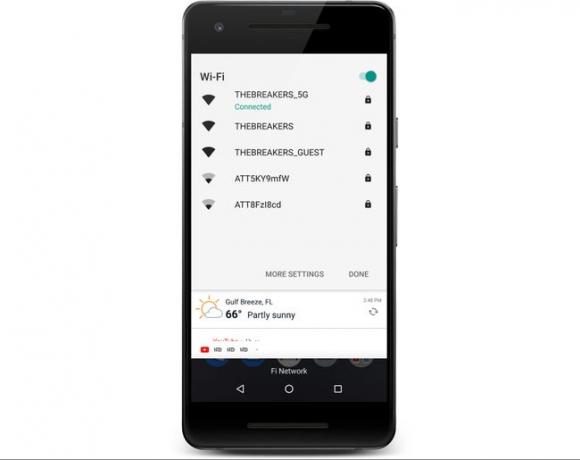
-
Izbrišite predmemoriju aplikacije YouTube.
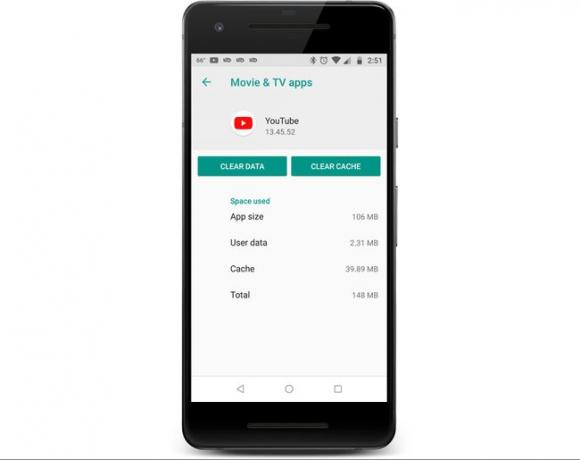
Možeš očistite predmemoriju za aplikacije kao što je YouTube na Android uređajima, ali iOS uređaji nemaju ovu opciju. Koristite aplikaciju za brisanje predmemorije ako imate iOS uređaj ili jednostavno izbrišite i ponovno instalirajte aplikaciju YouTube.
-
Pokušajte pogledati videozapis pomoću mobilnog web-preglednika umjesto aplikacije YouTube.
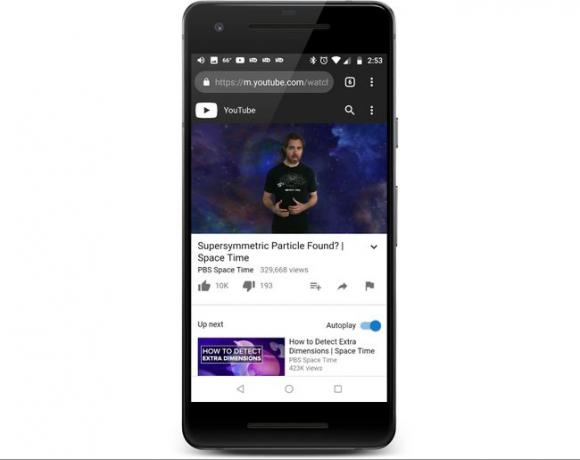
Ponovno pokrenite uređaj.
Uklonite aplikaciju YouTube sa svog uređaja i ponovno je instalirajte.
